2、进入到设置的界面里,点击其中的系统选项,进入到系统内。
3、然后在系统的界面里,点击选择其中的声音选项,如下图所示。4、最后在打开的右边栏中,可以看到电脑主音量是处于关闭状态的,在这里只要打开电脑主音量的开关即可解决上述问题。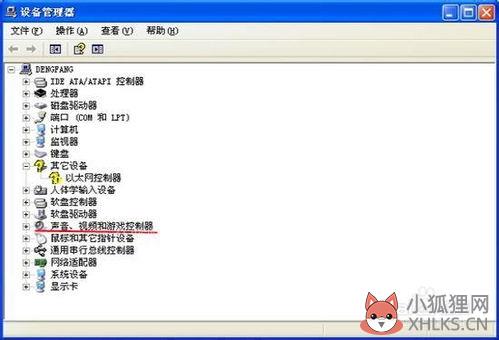
在日常生活和工作中,大家常常会用到电脑,而电脑用得多了之后常常就会有许多问题,那么电脑连接音响没有声音怎么办呢?下面是我为大家收集整理的电脑连接音响没有声音的解决方法,欢迎阅读,希望能帮到大家。 电脑连接音响没有声音怎么办 篇1 电脑连接音响没有声音的解决方法 打开控制面板,找到音频管理器(红色喇叭),如下图: 点开红色喇叭找到“音频I/O”,如下图: 点击右上方“扳手”图标,就会出现如下图显示。
勾选“禁用前面板插口检测”并单击“OK”即可。
电脑连接音响没有声音怎么办 篇2 电脑没有声音怎么办?很多时候,电脑会各种原因的没有声音,具体原因主要分为软件问题和硬件问题,软件问题包括静音病毒、声卡驱动等,硬件问题包括接口、耳机等问题。电脑没有声音怎么办?了解电脑没有声音是怎么回事后,我们可以轻松的解决问题。 一般处理电脑故障我们都是先软件后硬件的。如果您的电脑没有声音请尝试以下解决办法,一般是可以解决的。
方法一:检查声音控制图标 如果电脑没声音,请先检查电脑桌面右下脚任务栏里是否有声音控制图标,如下图: 如上图,如果有这个图标说明声卡安装在电脑上是没有问题的,然后用鼠标左键单击这个声音控制图标,会出现声音音量调节开关控制窗口,查看是不是将音量调节到最低,是不是勾选了静音,以前帮不少新手朋友处理电脑没声音的时候很多都是要么将声音调到了最低,要么是勾选了静音,导致了电脑没声音,这是新手朋友们经常会犯的低级错误。 如果电脑桌面上找不到上面的音量控制图标,可能是驱动问题,驱动问题看下面就知道怎么决绝了,有的是没显示出来,让它显示出来的办法如下: 如果任务栏右侧无“小喇叭”,进入开始——设置——“控制面板——声音和音频设备”命令,打开“声音和音频设备属性”对话框,如下图: 如上图,把√ 打上之后点确定桌面右下脚任务栏里就会有声音图标了,再检查下,音量是否调好和是否点了静音,休正之后电脑一般就有声音了。 也可以在此对话框中单击“声音”选项卡,然后在“程序事件”栏中单击其中一个程序事件(如程序出错),再选一个声音种类,然后看右边的“预览”按钮是否为黑色。
如果为黑色,则声卡正常,故障原因可能是系统音量太小,或设置了静音,或音箱故障。 其它原因:如果“设备管理器”窗口中没有声卡选项,且声卡是集成声卡,接着重启电脑,进入BIOS程序。然后检查BIOS中周边设备选项是否设置为“Disabled”,如果是,将其更改为“Enable”即可。
如果此项设置我“Enable”,则可能是主板声卡电路损坏,维修声卡电路即可。只能拿去维修了。 方法二:检查硬件是否有问题 电脑没声音请先检查你的音箱或耳迈是否有问题,是否将音箱或耳迈音频线与电脑连接良好,接口是否插对了。
以前发现有朋友使用音箱或耳迈的时候因为将音频线与电脑连接导致没声音的,这也是很低级的错误,都没信号连接到音箱又怎么能有声音??有的是直接接到电脑的话筒接口去了,看了都觉得好笑,电脑接口那有一个是音频接口还有一个是话筒的,大家一定要自己看,上面有图标,很明显,完全菜鸟不懂的可以问身边的人和看说明书比什么都强,如果以前电脑有声音现在没声音了检查耳迈或音箱是否损坏,可以拿个好的试试。 还要注意一点的是,一般台式电脑机都会有2对音频接口,分布在机箱前面与后面,所以如果前面的.接口没用可以试试后面的插口。因为有的电脑安装人员可能会忘记了接主机前面的插口信号线到主板。这点笔者也遇到过很多这种情况的。
方法三:查看电脑声卡驱动是否安装正常 以前经常遇到电脑系统重装后导致电脑没声音的情况,这种情况多数是电脑声卡驱动没装好或不兼容导致的,解决办法是找到电脑声卡对应的驱动程序安装即可。如何查找是不是电脑声卡驱动安装不正常呢?我们可以进入 我的电脑 ——— 右键 ———选择 ——— 属性 —— 硬件 —— 设备管理器 如下图: 点击设备管理器进入如下电脑硬件驱动情况查看,如下图。 如上图是声卡安装驱动正常的截图,声卡驱动安装有问题的截图是这样的,声卡设备上有黄色感叹号!如下: 如果声卡驱动中有感叹号,说明当前系统中的硬件驱动没有满足电脑的驱动,解决办法可以是重新换个系统,当然这个没必要只要找到电脑声卡型号,直接百度一下找到驱动安装即可,如何查看自己电脑的声卡硬件型号呢?方法有和多,这里介绍几种简单的方法: 方法A:开始—— 运行——输入dxdiag命令——确定,就可以打开Direct X硬件诊断工具,之后选择—声音,就可以看到声卡型号了。 方法B:单击上图中所示的黄色感叹号,点击重新安装驱动———选择从列表安装———选择下载声卡的路径——后面一路确定就完成安装了。
新手朋友建议使用下面方法,下载一个“驱动精灵”软件,在软件中操作直接安装非常的方便。这样的软件有很多,比如360管家等软件都可以。 电脑连接音响没有声音怎么办 篇3 一般电脑没有声音大部分有几个原因: 1、喇叭接错孔位 2、音量切换成静音或调整太小声 3、没有安装音效驱动程式或音效驱动程式异常 4、主机板内建的音效功能被关闭 先确认音效卡是否有安装驱动程式,比较旧的音效卡,大厂牌的才有可能灌完Windows XP会自动安装好,不然都还是要用光碟安装。 排除方式: 1、喇叭接错孔位 确认喇叭的连接头是否接在电脑主机后面音源插座 Line in 的孔位上。
2、音量切换成静音或调整太小声 先确认是否已开启音效音量,可从萤幕右下角的喇叭图案,按滑鼠右键选择 「开启音量控制」。 确认是否勾选了Volume和Wave的静音,或是音量是否很小 没有安装音效驱动程式或音效驱动程式异常 1、确认是否已成功安装音效驱动程式,点选萤幕左下角开始>设定>控制台>系统>硬体>装置管理员去确认。 2、由「装置管理员」里面去确认多媒体音讯控制卡是否正常(有无惊叹号)如果在多媒体音讯控制卡上有惊叹号,请安装驱动程式。
3、在多媒体音讯控制卡上按滑鼠右键,选择「更新驱动程式」,放入驱动程式光碟片后,按照步骤逐步完成此更新动作。 4、选择「自动安装软体」后,按『下一歩』。 5、 若出现以下画面时,请按『继续安装』。
6、开始进行安装动作。 7、 按『完成』,结束安装动作。 还可能是主机板内建的音效功能被关闭。 万能声卡驱动一定可以帮到您! 电脑连接音响没有声音怎么办 篇4 第一、虽说音频驱动不太容易损坏,但因个人平常使用中的误操作或不注意删除部分重要文件、优化大师等软件的不熟悉操作导致音频程序自启动项被删除,因而无法正常开启音频。
人为结束不熟悉进程而不小心结束了音频控制进程,等都可导致音箱不响。 第二、将电脑配的驱动光盘放入计算机光驱 第三、打开光驱目录,点击setup,选择声卡驱动即可重新安装声卡驱动 第四、检查电脑连接音响的数据线是否松动,如果松动,插好后试试 第五、如果未松动,还是不发声。我们就要判断是否是音响坏了,或者声卡坏了。
拔掉音响数据线,用耳机测试,如果能发声,说明声卡是好的,如果不能发声,可能就是主板的声卡坏了。再将音箱接到手机播放音乐试试,如果能发声,说明音箱是好的,如果不能发声,说明音箱坏了。 电脑连接音响没有声音怎么办 篇5 步骤一: 首先检查自己的音响,声卡等硬件设备是否完好,连接是否牢靠,有没有出现接触不良的等现象。 步骤二: 右击“我的电脑”————“属性”———“硬件”————“设备管理器”,打开“声音、视频和游戏控制器”有无问题,即看前面有没有出现黄色的“?”。
如有,证明电脑的声卡驱动没有安装好,下载声卡驱动重新安装即可。 步骤三: 任务栏看有没有小喇叭形状的图标,如果没有,打开控制面板————添加与删除程序————添加删除Windows组件,在“附件和工具”前打对号,点击“下一步”,然后,关机重启,系统会提示安装新硬件,按照提示进行安装即可。 步骤四: 声卡驱动安装了,但是没有安装正确。
这时就需要卸载掉现在的卡驱动程序,重新下载或者升级进行安装。 步骤五: 当电脑中某种病毒或者木马时也会造成电脑没有声音?。
1、检查电脑主机有无问题。可以先拿一副好耳机插上试一下,如果没声音先检查接口是否插错,台式机看一下接口有无松动。
没问题再看接口有无杂质,有的话用细丝处理一下。
2、在任务栏右下角点击喇叭,如果没有显示图标的话在左下角“开始”中点击“控制面板”→声音语音和音频设备对声音进行设置。 3、看一下是否把网页上声音调成静音了。如果是,可以用鼠标调整。 4、重新下载一个声卡驱动了。
很多朋友都会问到,打开电脑音响突然没有声音了,不管是插上耳机、重启、还是调试设备管理器都不好用,那么音响连接电脑 没声音 怎么办呢?我为大家分享了音响连接电脑没声音的解决 方法 ,下面大家跟着我一起来了解一下吧。 音响连接电脑没声音解决方法 一、硬件破损或连接不对 电脑音响没声音可能是因为硬件问题,这种情况只有将音响拿去 修理 ,或直接换掉,还有可能是音箱线没插好或没开开关,只要将所有连接线正确连接,打开开关和音量即可。
智能电视!2016年电视款式、尺寸、价格、图片大全! 二、声卡驱动不正确 1、右击“我的电脑”,然后点击“属性”,在“硬件”中选择“设备管理”,点击“按类型查看设备”。
2、窗口中有“声音、视频和游戏控制器”这一选项,注意看下面有没有“×”、“?”或“!”。如果有,说明电脑声卡驱动不正确,需要重装声卡驱动。 3、右键单击“传统音频驱动程序”,选择“更新驱动程序”,点击“是,仅这一次”,选“下一步”,之后会看到“自动安装软件”的选项,选择后电脑会自动在网上搜素驱动程序。 4、搜索结果出来后,跟随电脑提示安装即可。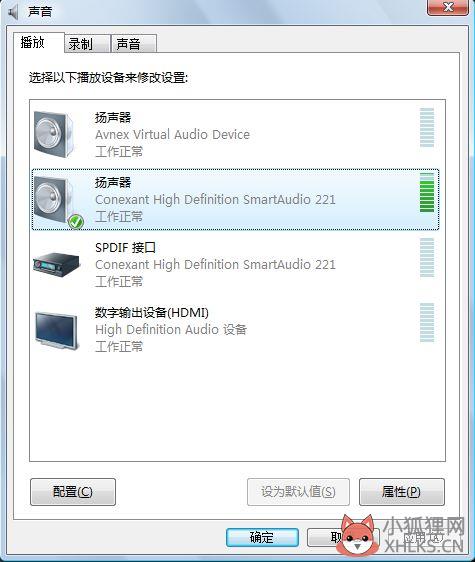
1、电脑音频输出设备被调至禁用可能会造成音响没声音,若电脑右下角的小喇叭标识显示红色的叉,则说明音响被禁用,可以将其在电脑上右下角喇叭处点开设置,把设备用法调至“启用”。 2、电脑连接音响的插孔一般为绿色,若是连接到别的输出口也会导致音响不响,需要将音响连接线插至正确的输出口。
若是没有插错,则是因为声卡驱动需要更新。
3、安装及更新电脑的声卡驱动时,需要点击“我的电脑”,点击“属性”,打开“设备管理器”,点击“声音、游戏控制器”,打开“更新驱动装置”,按照提示安装完成便可以使用。
1、检查一下音箱的电源线是否插好。 2、把音箱插入另一台电脑,看一下音箱是否有声音。
3、如果以上都没有问题的话,用电脑管家修复一下,在电脑桌面上找到并点击“电脑管家”,点击“工具箱”,接着点击“电脑诊所”,输入“电脑没有声音”并点击回车键,点击“一键修复”,等修复完成就可以了。









评论列表 (1)
音响连接电脑没声音,先检查线路是否接好,确认无误后仍未有音可重启设备或更新声卡驱动;若问题依旧存在建议查看音频设置是否正确输出至外接音箱并调试音量大小等参数以解决问题!
2025年10月04日 15:50